Как подготовить экосистему Apple к 2023 году
Мы надеемся, что у всех вас было отличное начало 2023 года. Как всегда, вы с нетерпением ждете продуктивного и плодотворного года в этом году. И все должно быть проще, когда вы инвестировали в экосистему Apple. Что касается аппаратного и программного обеспечения, такие устройства, как Mac, iPad и iPhone, предлагают вам несомненные преимущества.
Но вы должны знать, как наилучшим образом использовать эти интеграции. Поэтому мы подумали, что сделаем краткое руководство по подготовке вашей экосистемы Apple к 2023 году — если вы еще этого не сделали. Это будет содержать несколько шагов, которые помогут вам получить максимальную производительность от настройки вашей экосистемы Apple.
СВЯЗАННЫЕ С: 30 приложений для Mac, которые сделают 2023 год вашим лучшим годом
Программы для Windows, мобильные приложения, игры - ВСЁ БЕСПЛАТНО, в нашем закрытом телеграмм канале - Подписывайтесь:)
#1 Обновление iOS, iPadOS и macOS
Этот момент может показаться очевидным, если вы уже инвестировали в экосистему Apple. Но если вы пропустили какое-либо из последних обновлений программного обеспечения, вам следует обновить свои устройства до последней версии iOS, iPadOS и macOS. Ниже приведены последние версии каждой из этих программных платформ:
- iOS 16.2
- iPadOS 16.2
- макОС 13.1
- твОС 16.2
- watchOS 9.2
Почему? Во-первых, обновление последней версии программного обеспечения гарантирует, что ваш iPhone, iPad, Mac, Apple TV и Apple Watch защищены от угроз безопасности. Вы также можете воспользоваться дополнительными функциями конфиденциальности, которые предлагает Apple, но они зависят от региона. Во-вторых, на ваших устройствах должна быть установлена последняя версия, если вы хотите использовать все продуктивные функции Apple, особенно для интеграции.
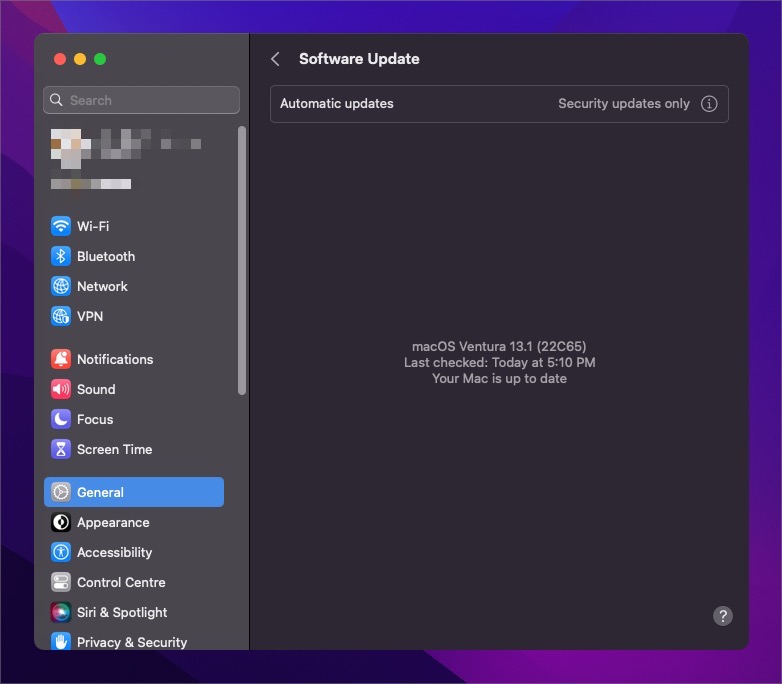
Например, такие функции, как Sidecar, которые позволяют использовать клавиатуру и мышь вашего Mac для управления iPad, не работают, если на ваших устройствах не установлена последняя версия. У вас также могут возникнуть проблемы с Universal Control и Continuity Camera, которые, по нашему мнению, являются одной из лучших функций интеграции от Apple. Итак, если вы хотите беспрепятственно пользоваться этими преимуществами, включите автоматическое обновление программного обеспечения на своих устройствах Apple.
# 2 Установите (новые) основные приложения
Простого обновления вашего iPhone, iPad и Mac до последней версии программного обеспечения Apple недостаточно, когда вам нужна максимальная производительность. Вы также должны установить и использовать основные приложения от Apple. Это гарантирует, что вы сможете воспользоваться такими функциями, как синхронизация между устройствами и Handoff. Для начала вы должны попробовать эти приложения:

- Freeform: приложение для совместной работы с белой доской, которое позволяет рисовать, проводить мозговой штурм и синхронизировать содержимое между вашими iPhone, iPad и Mac.
- Календарь Apple: это родное приложение Календарь позволяет подключать различные службы календаря и синхронизировать всю информацию между устройствами.
- Safari: Несмотря на то, что Handoff работает со многими популярными веб-браузерами, вы можете рассмотреть возможность использования Safari, если вам нужны все параметры на основе синхронизации.
Кроме того, вам следует начать использовать такие функции, как универсальный буфер обмена, если вы еще этого не сделали. Одна приятная особенность универсального буфера обмена заключается в том, что вы можете найти сторонние приложения, поддерживающие универсальный буфер обмена. Итак, если вам нужен менеджер буфера обмена, вам следует подумать о чем-то вроде Paste.
Вы также должны помнить, что эти официальные приложения от Apple обеспечивают максимальную безопасность. Поскольку все делается через защищенные серверы Apple, вы можете защитить себя от угроз, затрагивающих сторонних поставщиков. Так что вам не придется беспокоиться о чем-то вроде утечки данных LastPass.
# 3 Очистите и оптимизируйте свой Mac
Вы ошибаетесь, если думаете, что устройства Mac не могут работать медленно. Как мы поняли из опыта, все Mac генерируют временные/мусорные файлы, остаточные файлы и другие элементы, замедляющие работу системы. Итак, если вы не чистите свой Mac регулярно, Новый год означает, что у вас есть возможность очистить и оптимизировать свой Mac.
Вы можете очистить и оптимизировать свой Mac двумя способами.
Один из них — ручной вариант.
В этом случае вам придется вручную удалить ненужные/временные файлы с вашего Mac, удалить ненужные или неиспользуемые приложения и оптимизировать производительность. Конечно, вы можете это сделать, но это займет много времени. У вас также больше шансов удалить что-то важное, например, системные файлы или журналы конфигурации.
Вот почему автоматическая опция более интересна.

Как вы можете догадаться, мы рекомендуем использовать CleanMyMac X. Эта мощная утилита очистки и оптимизации может помочь вам удалить ненужные файлы, просканировать ваш Mac на наличие угроз безопасности, удалить приложения, удалить файлы и т. д. Она также может помочь вам восстановить ваш Mac , особенно если у вас старый Mac. Кроме того, вам следует рассмотреть возможность использования приложения для освобождения места на вашем Mac перед обновлением или приобретением портативного SSD.
# 4 Освободите место, перенесите файлы
Ограниченное пространство для хранения на вашем iPad, iPhone или Mac может снизить производительность. Поэтому, прежде чем обновлять свой Mac, вы можете попробовать несколько вещей, чтобы освободить место. И есть простое решение, если у вас есть iPhone или iPad. Вот как это происходит:
Если на вашем iPhone или iPad больше места для хранения, вам следует подумать о переносе файлов с Mac на iPad или iPhone. Для передачи данных можно использовать AirDrop или кабель USB/Lightning. Кроме того, некоторые сторонние приложения для управления помогают синхронизировать данные между вашим Mac и iPhone с помощью локальной сети Wi-Fi. Конечно, этот метод имеет свою долю преимуществ. Самое главное, вам не придется тратить деньги на хранилище iCloud.
Вы можете использовать этот метод по-другому, если у вас есть проблемы с поиском свободного места на вашем iPhone или iPad. Вы можете перенести не так часто используемые файлы на свой Mac или подключенный накопитель. Таким образом, на вашем iPhone/iPad будет достаточно места для производительности и обработки.
# 5 Используйте Stage Manager (или альтернативу)
На данный момент мы должны предположить, что вы слышали о Stage Manager. Эта функция позволяет вам лучше управлять несколькими приложениями и окнами на вашем Mac и iPad. Поэтому, если у вас есть Mac или iPad на базе M1, обязательно включите эту функцию. Вы можете сделать это из интерфейса Центра управления.

Но выслушайте нас. Диспетчер сцены не идеален; не каждый может найти его столь же полезным, как другие.
Итак, если вам нужен более интуитивно понятный инструмент для управления окнами на вашем Mac, вы можете рассмотреть альтернативы. Нашим личным фаворитом является OneMenu, который является легким, но делает управление окнами лучше, чем когда-либо. Вы также можете найти дополнительные приложения для управления окнами, такие как Mosaic и Magnet.
Заключение
Мы понимаем, что это не конец советов по продуктивности вашей экосистемы Apple. Во всяком случае, это просто отправная точка. Но вы должны увидеть, помогут ли советы и рекомендуемые приложения получить более плавную работу с iPhone, iPad и Mac.
Читайте также:
Программы для Windows, мобильные приложения, игры - ВСЁ БЕСПЛАТНО, в нашем закрытом телеграмм канале - Подписывайтесь:)

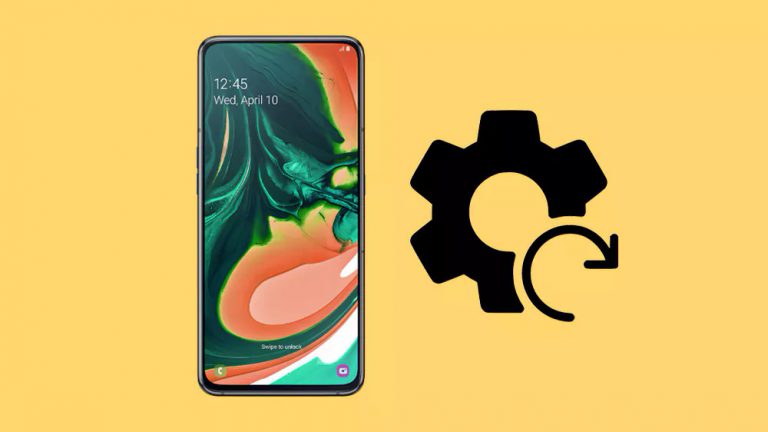
![Как разблокировать Samsung Galaxy S10 [Stuck in Bootloop]](https://androidelf.com/wp-content/uploads/2021/03/galaxy-s10-boot-loop-fix-768x432.jpg)

